JavaScript-Debugging: Ein umfassender Leitfaden für Anfänger
Hallo da draußen, angehende Programmierer! Heute tauchen wir ein in die faszinierende Welt des JavaScript-Debuggings. Keine Sorge, wenn du neu im Programmieren bist – ich werde dein freundlicher Guide auf dieser Reise sein, und am Ende wirst du wie ein Profi debuggen können!
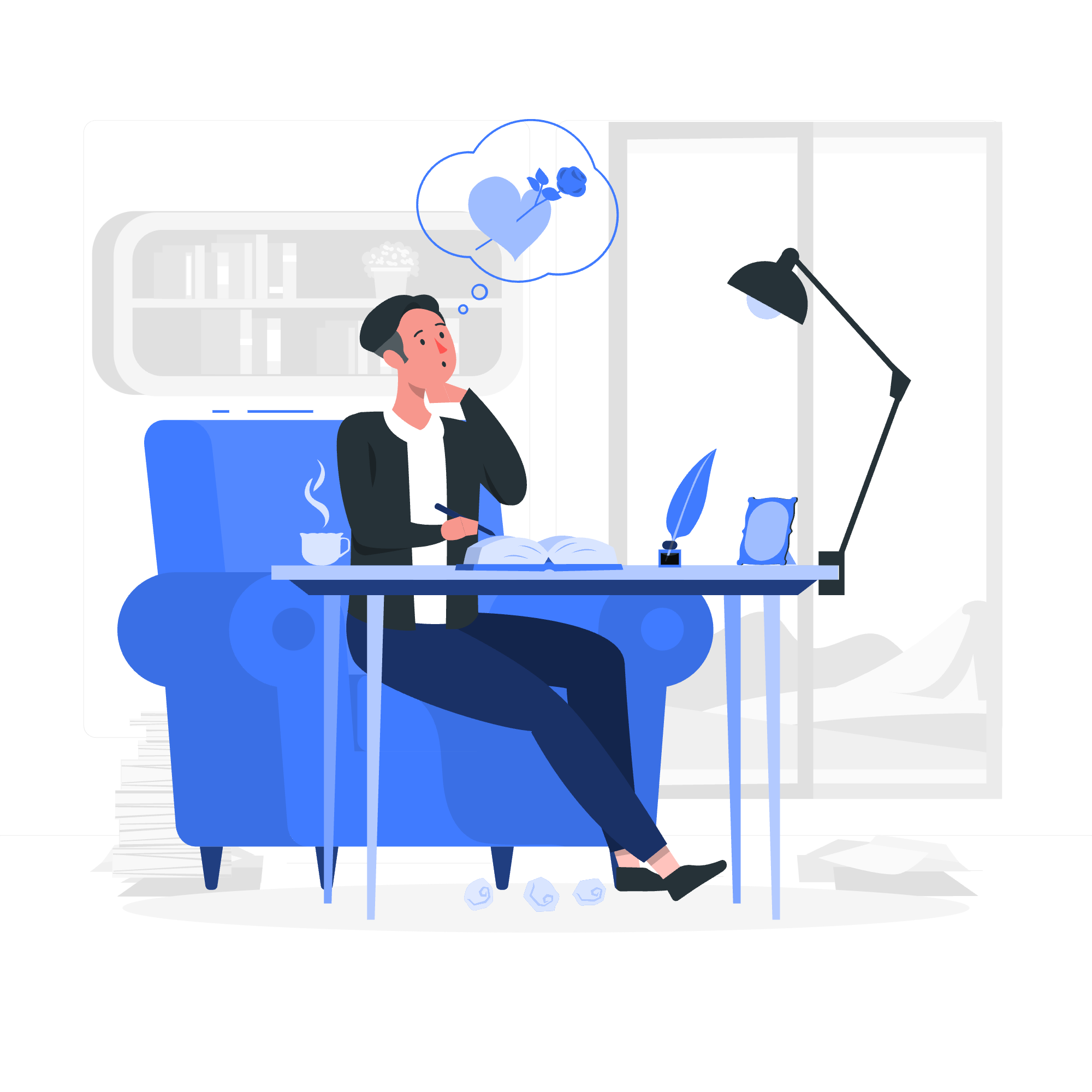
Was ist Debugging?
Debugging ist wie ein Detektiv in der Welt des Codes zu sein. Stell dir vor, du backst einen Kuchen, aber er wird nicht ganz.right. Du gehst zurück zu deinem Rezept und gehst Schritt für Schritt durch, um herauszufinden, wo du falsch liegst. Genau das ist Debugging in der Programmierung!
Wenn wir Code schreiben, funktioniert er manchmal nicht so wie erwartet. Debugging ist der Prozess der Suche und Behebung dieser Fehler (auch als "Bugs" bezeichnet). Es ist eine unverzichtbare Fähigkeit für jeden Programmierer, und glaub mir, selbst die erfahrensten Entwickler verbringen einen großen Teil ihrer Zeit mit dem Debuggen.
Verwenden eines JavaScript-Debuggers
Ein Debugger ist ein leistungsstarkes Werkzeug, das dir hilft, deinen Code während der Ausführung zu untersuchen. Es ist wie X-ray Vision für dein JavaScript! Mit einem Debugger kannst du:
- Deinen Code an jeder beliebigen Stelle anhalten
- Variablenwerte überprüfen
- Zeile für Zeile durch deinen Code gehen
Die meisten modernen Webbrowser verfügen über integrierte Debugger, die wir als nächstes erkunden werden.
Wie öffnet man die Konsole im Browser?
Die Konsole ist dein bester Freund beim Debuggen. Hier erscheinen Fehlermeldungen und hier kannst du Informationen aus deinem Code ausgeben. Hier ist, wie man sie in verschiedenen Browsern öffnet:
- Chrome/Edge: Drücke F12 oder.right-klicke und wähle "Inspect", dann klicke auf die Registerkarte "Console"
- Firefox: Drücke F12 oder.right-klicke und wähle "Inspect Element", dann klicke auf die Registerkarte "Console"
- Safari: Gehe zu Einstellungen > Erweitert und aktiviere "Develop-Menü in der Menüleiste anzeigen", dann gehe zu Develop > JavaScript-Konsole anzeigen
Verwenden der console.log()-Methode
Die console.log()-Methode ist wie das Verlassen von Krümeln in deinem Code. Sie ermöglicht es dir, Werte in die Konsole zu schreiben, was dir hilft zu verstehen, was an verschiedenen Stellen in deinem Programm passiert.
Sehen wir uns ein Beispiel an:
let name = "Alice";
let age = 25;
console.log("Name:", name);
console.log("Age:", age);
let isAdult = age >= 18;
console.log("Is adult:", isAdult);Wenn du diesen Code ausführst und deine Konsole öffnest, wirst du sehen:
Name: Alice
Age: 25
Is adult: trueDiese einfache Technik kann unglaublich leistungsstark sein, um den Fluss deines Programms und die Werte deiner Variablen zu verfolgen.
Verwenden des debugger-Keywords
Das debugger-Keyword ist wie das Plazieren eines "HALT"-Schilds in deinem Code. Wenn der JavaScript-Interpreter dieses Keyword trifft, wird er die Ausführung anhalten, wenn ein Debugging-Tool verfügbar ist.
Hier ist ein Beispiel:
function calculateArea(width, height) {
debugger;
let area = width * height;
return area;
}
let rectangleArea = calculateArea(5, 3);
console.log("Rectangle area:", rectangleArea);Wenn du diesen Code mit den Entwicklertools geöffnet ausführst, wird er an der debugger-Anweisung anhalten, allowing dir, die Werte von width und height zu überprüfen.
Setzen von Haltepunkten im Debugger des Browsers
Haltepunkte sind wie debugger-Anweisungen, aber du setzt sie im Debugger des Browsers anstelle von deinem Code. Sie sind großartig für das Debuggen, ohne deinen Quellcode zu verändern.
Um einen Haltepunkt zu setzen:
- Öffne die Entwicklertools deines Browsers
- Gehe zur Registerkarte "Sources"
- Finde deine JavaScript-Datei
- Klicke auf die Zeilennummer, an der du die Ausführung anhalten möchtest
Probieren wir es mit einem Beispiel:
function greet(name) {
let message = "Hello, " + name + "!";
return message;
}
let greeting = greet("Bob");
console.log(greeting);Versuche, einen Haltepunkt auf der Zeile let message = "Hello, " + name + "!"; zu setzen und führe den Code aus. Die Ausführung wird dort anhalten, allowing dir, den Parameter name zu überprüfen.
Nützliche Tipps für Entwickler
Hier sind einige Debugging-Tipps, die ich im Laufe der Jahre gelernt habe:
-
Starte klein: Wenn du an einem großen Projekt arbeitest, versuche, das Problem in einem kleineren Codeausschnitt zu isolieren.
-
Verwende beschreibende
console.log-Nachrichten: Anstatt nur einen Wert zu protokollieren, füge eine Beschreibung hinzu. Zum Beispiel:console.log("User age:", userAge); -
Überprüfe deine Annahmen: Oft treten Fehler auf, weil wir annehmen, dass etwas wahr ist, wenn es nicht ist. Verwende
console.log()um deine Annahmen zu überprüfen. -
Lies die Fehlermeldung: JavaScript-Fehlermeldungen zeigen oft direkt die Zeile an, die das Problem verursacht, und bieten hilfreiche Informationen.
-
Verwende die Debugger-Tools des Browsers: Sie bieten leistungsstarke Funktionen wie das Beobachten von Variablen und das Zeile für Zeile Durchlaufen von Code.
-
Mach Pausen: Manchmal führt das beste Debugging dazu, wenn du für einen Moment vom Code absiehst. Eine frische Perspektive kann Wunder wirken!
Hier ist eine Tabelle, die einige häufige Debugging-Methoden zusammenfasst:
| Methode | Beschreibung | Wann zu verwenden |
|---|---|---|
console.log() |
Gibt eine Nachricht in der Konsole aus | Schnelle Wertprüfungen |
debugger-Keyword |
Hält die Ausführung an, wo platziert | Detaillierte Code-Inspektion |
| Haltepunkte | Hält die Ausführung an spezifischen Zeilen | Nick-intrusives Debuggen |
console.error() |
Gibt eine Fehlermeldung aus | Hervorheben kritischer Probleme |
console.table() |
Zeigt tabellarische Daten an | Debuggen von Arrays und Objekten |
Denke daran, dass Debugging eine Fähigkeit ist, die mit der Praxis besser wird. Lass dich nicht entmutigen, wenn du einen Bug nicht sofort finden kannst – selbst erfahrene Entwickler verbringen manchmal Stunden damit, flüchtige Fehler zu verfolgen. Der Schlüssel ist Geduld, Systematik und Neugier.
Happy Debugging, zukünftige JavaScript-Meister! Erinnere dich daran, dass jeder bekämpfte Bug einen Schritt näher zu einem besseren Programmierer macht. Nun, wage forth und debugge mit Vertrauen!
Credits: Image by storyset
